win11安全中心驱动程序不兼容的修复方法 win11安全中心驱动程序不兼容如何解决
更新时间:2023-08-25 11:34:21作者:zheng
我们在使用win11电脑时难免会遇到一些问题,一些问题可能会导致win11电脑的应用程序无法正常运行,有些用户在使用win11电脑的时候就发现安全中心无法正常运行,且弹出提示驱动程序不兼容,今天小编就教大家win11安全中心驱动程序不兼容的修复方法,如果你刚好遇到这个问题,跟着小编一起来操作吧。
推荐下载:最新win11下载
方法如下:
1、打开Windows安全中心,找到设备安全性---内存完整性,并打开。
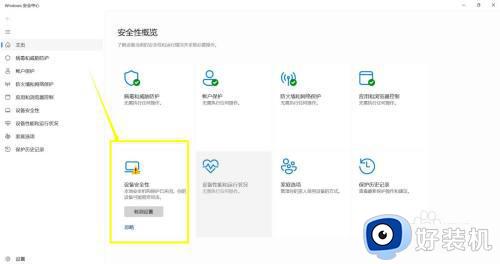
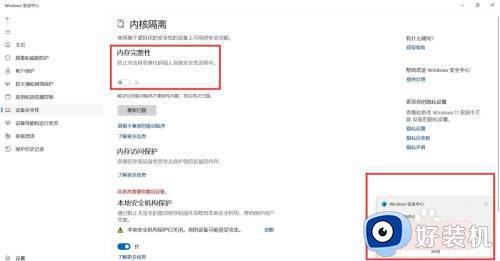
2、在内核隔离---内存完整性,点击查看不兼容程序。
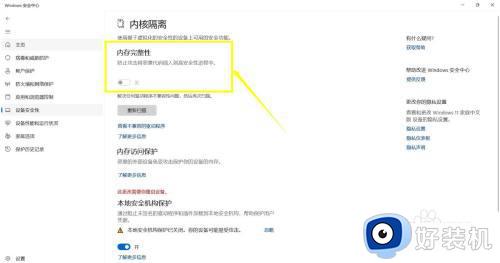
3、在不兼容程序中,查看具体不兼容文件或程序名称。
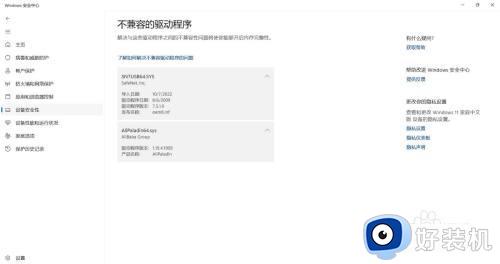
4、对于不兼容程序,使用“Win+Q”,搜索设备管理器并打开。
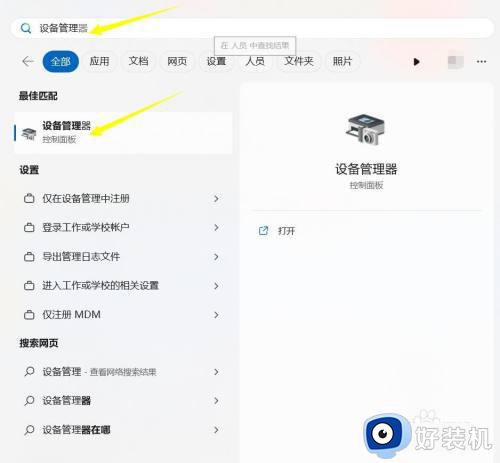
5、在设备管理器中,选择“查看”---“按驱动程序列出设备”,找到不兼容程序,然后删除即可。
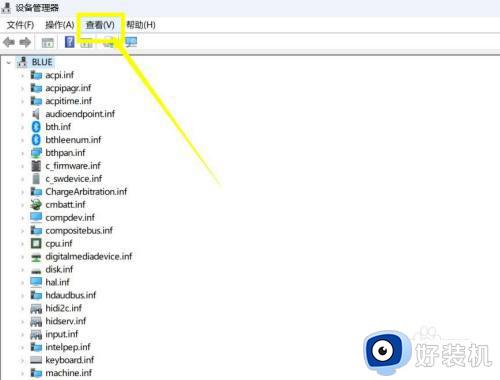
6、对于驱动程序产生的可执行代码:.sys命名的文件,打开我的电脑---系统盘。在“windows/system32/drivers”中找到以上不兼容文件,删除。
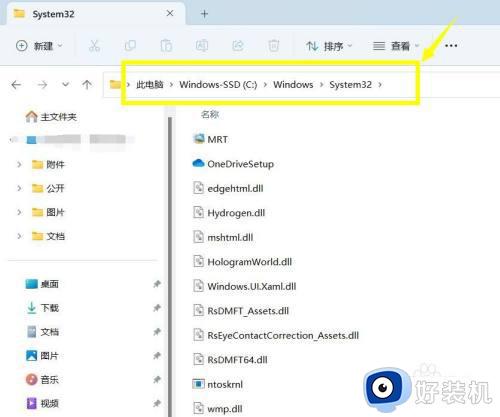
以上就是win11安全中心驱动程序不兼容的修复方法的全部内容,如果有遇到这种情况,那么你就可以根据小编的操作来进行解决,非常的简单快速,一步到位。
win11安全中心驱动程序不兼容的修复方法 win11安全中心驱动程序不兼容如何解决相关教程
- win11驱动程序不兼容性问题如何修复 Windows11不兼容的驱动程序怎么解决
- win11显卡驱动兼容不了怎么办 win11无法兼容显卡驱动解决方法
- win11不兼容驱动程序怎么回事 windows11驱动不兼容的解决教程
- win11驱动程序不兼容怎么办 如何解决win10不兼容驱动程序的问题
- win11显卡驱动不兼容怎么办 win11系统不兼容显卡驱动如何解决
- win11没有兼容性选项卡怎么办 win11属性里面没有兼容性怎么解决
- win11怎么升级usb驱动 win11usb驱动更新教程
- win11内存完整性打不开如何删除不兼容驱动
- 显卡驱动与win11不兼容怎么办 win11显卡驱动不兼容怎么解决
- amd图形驱动版本不兼容win11怎么办 amd图形驱动版本不兼容win11多种解决方法
- 戴尔电脑开盖开机怎么关闭win11 dell笔记本开盖开机怎么取消win11
- 戴尔电脑windows11怎么退回windows10 戴尔win11退回win10系统的步骤
- 戴尔windows11如何分盘?win11戴尔电脑硬盘分区教程
- 戴尔windows11触摸板用不了怎么办 戴尔win11触摸板没反应失灵如何处理
- 从windows11还原到windows10的步骤 如何将Windows 11系统恢复为win10
- win11桌面图标间隔大怎么解决 重新调节win11桌面图标间隔的方法
win11教程推荐
- 1 win11怎么设置局域网共享文件夹 win11局域网如何设置共享文件夹
- 2 不支持的cpu怎么升级win11 win11安装提示cpu不支持如何解决
- 3 win11正在准备自动修复卡住一直转圈无法开机处理方法
- 4 win11找不到摄像头设备怎么办 win11电脑未检测到摄像头处理方法
- 5 笔记本从win11还原到win10的方法 笔记本win11怎么恢复到win10
- 6 win11照片预览不显示怎么办 win11照片不显示预览如何解决
- 7 笔记本电脑升级win11触摸板失灵怎么办 win11笔记本电脑触摸板用不了修复方法
- 8 windows11自带虚拟机怎么使用 win11自带的虚拟机使用教程
- 9 windows11自带的游戏在哪里 win11如何调出电脑自带游戏
- 10 win11字体库在哪里 windows11字体文件在哪
